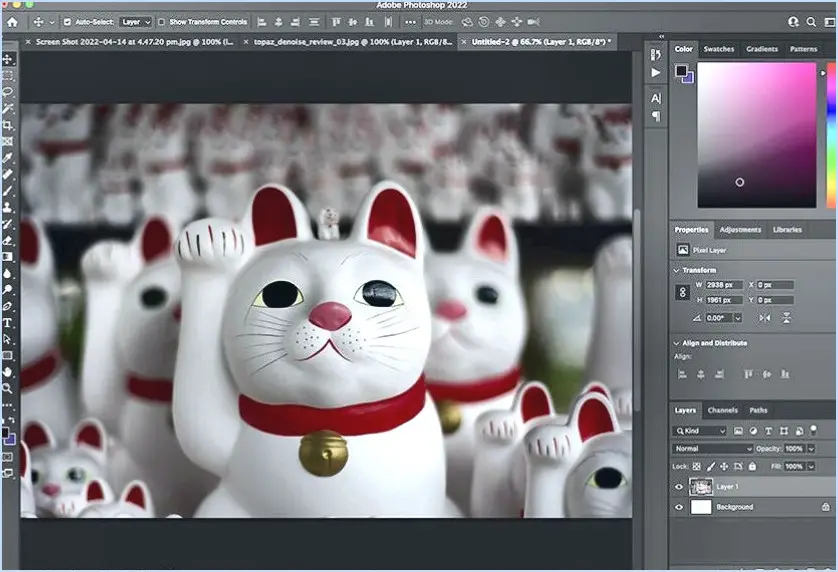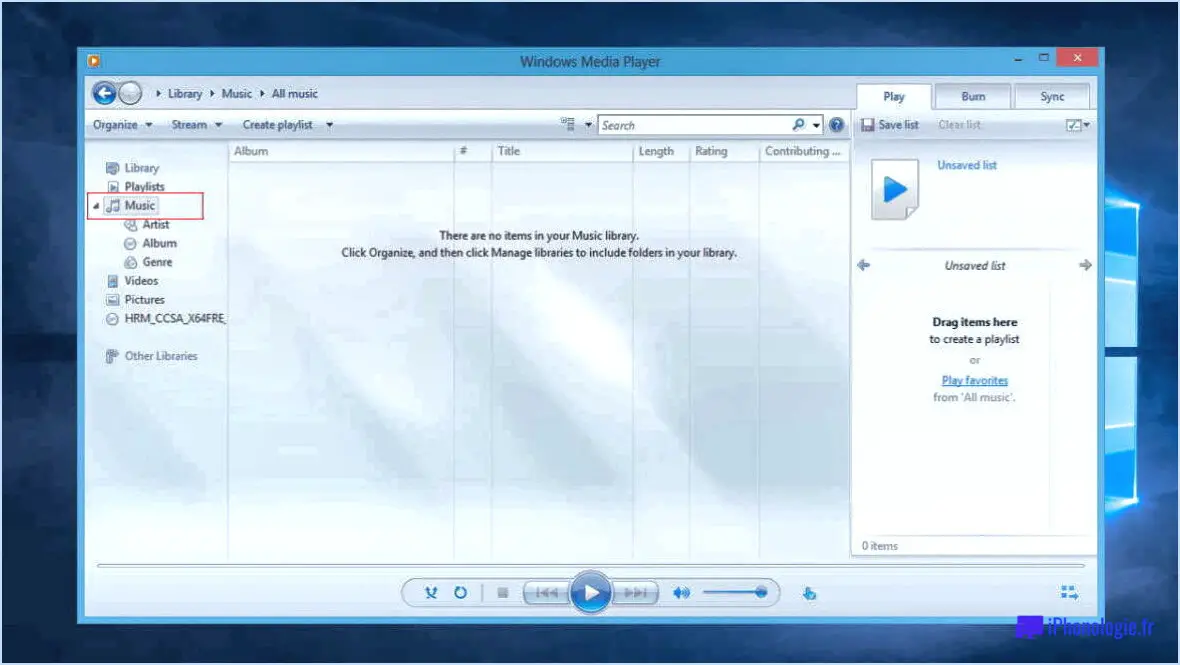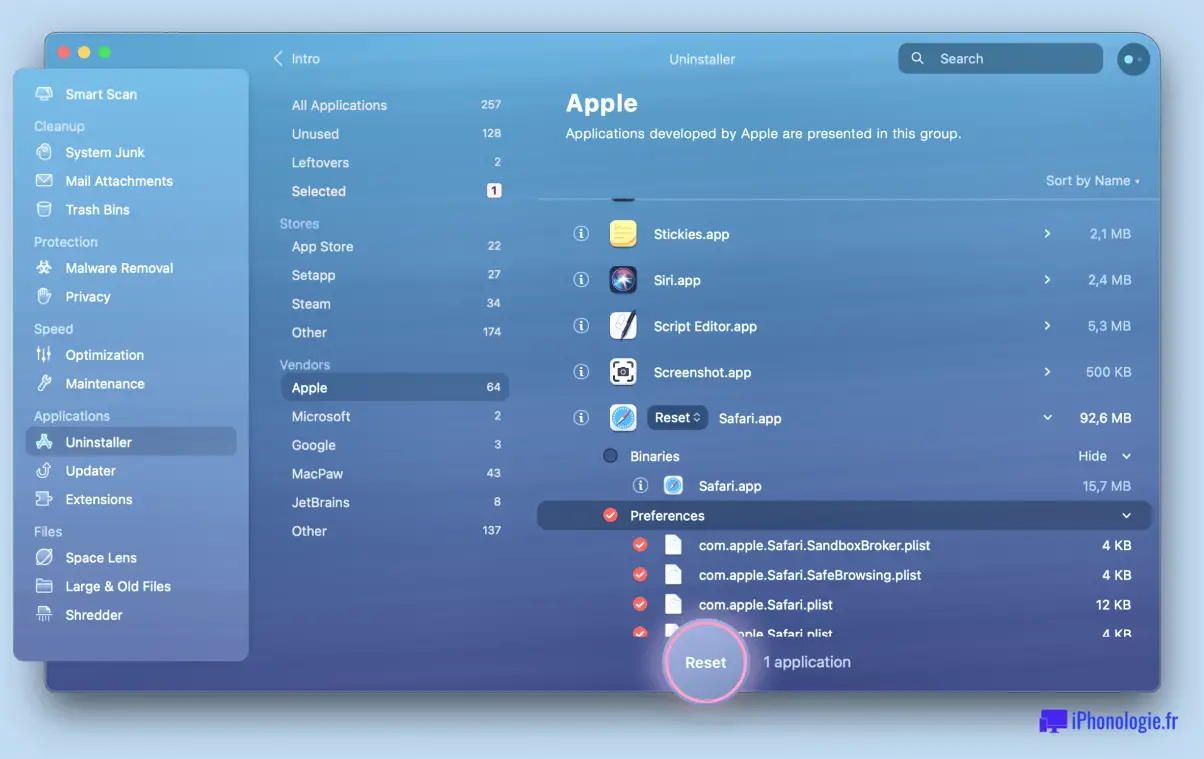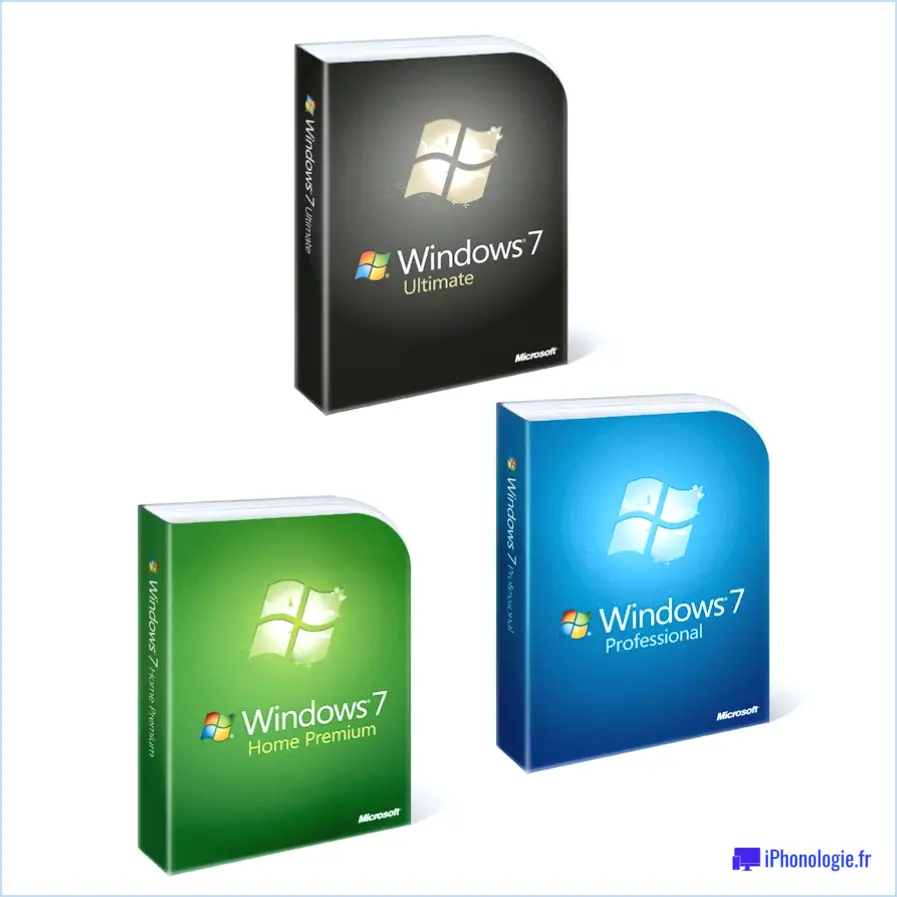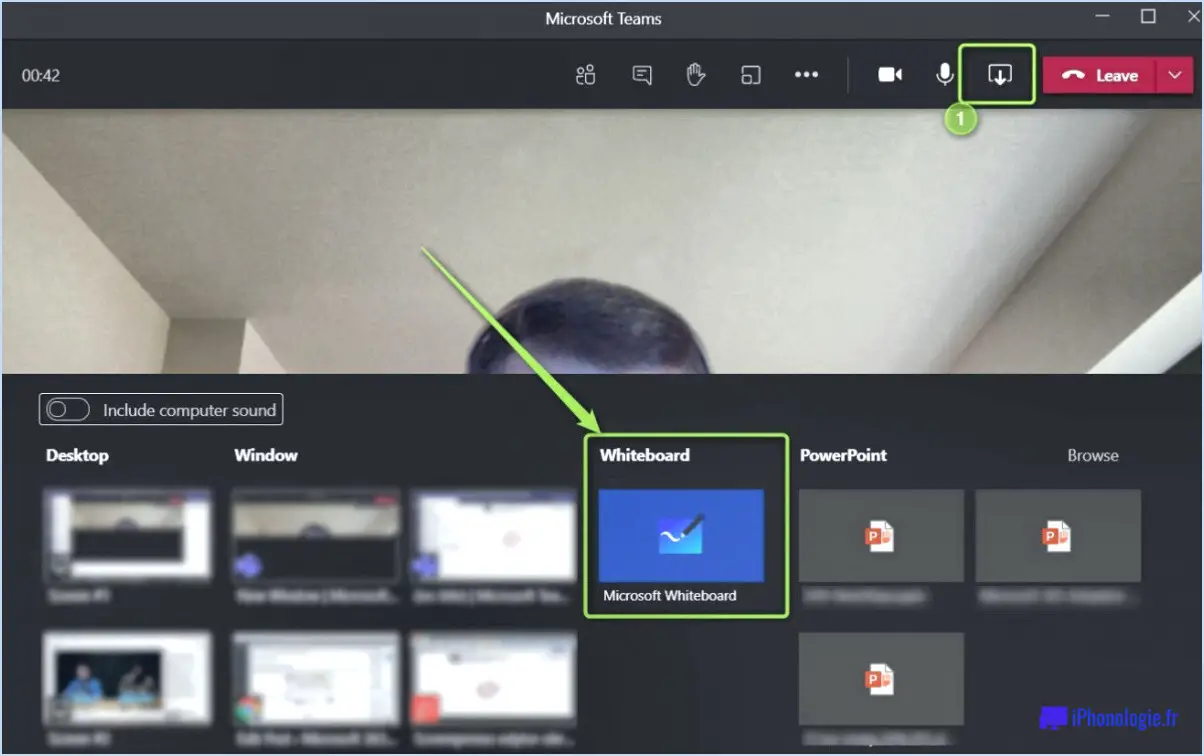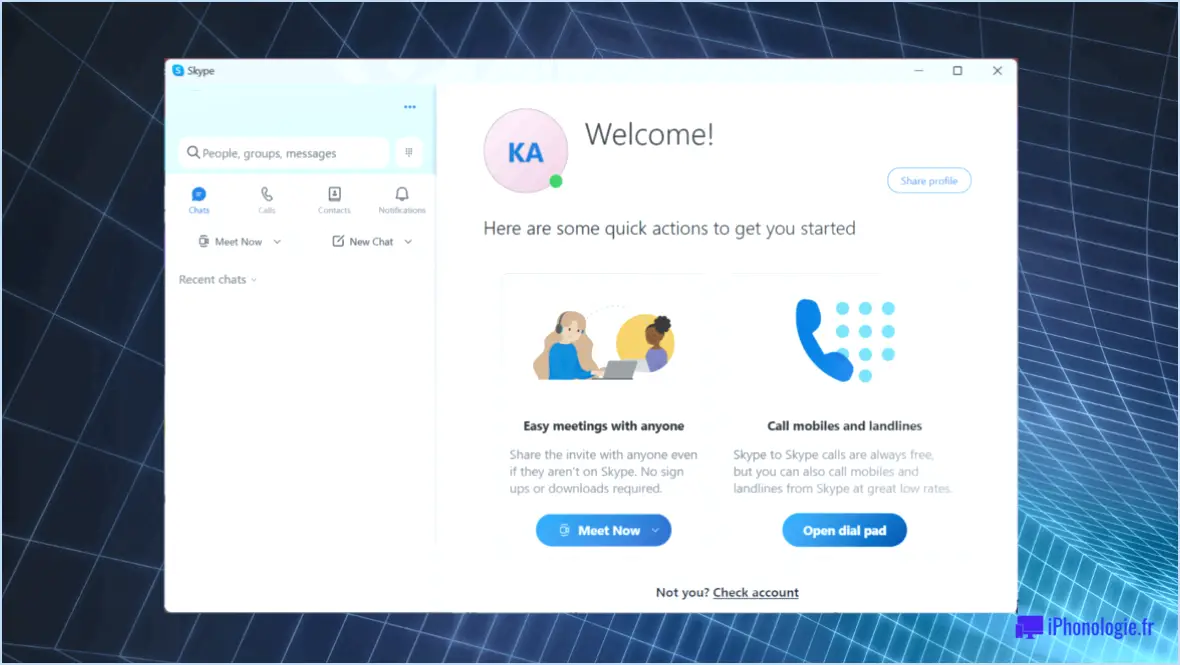Microsoft Teams : Comment remettre les travaux?
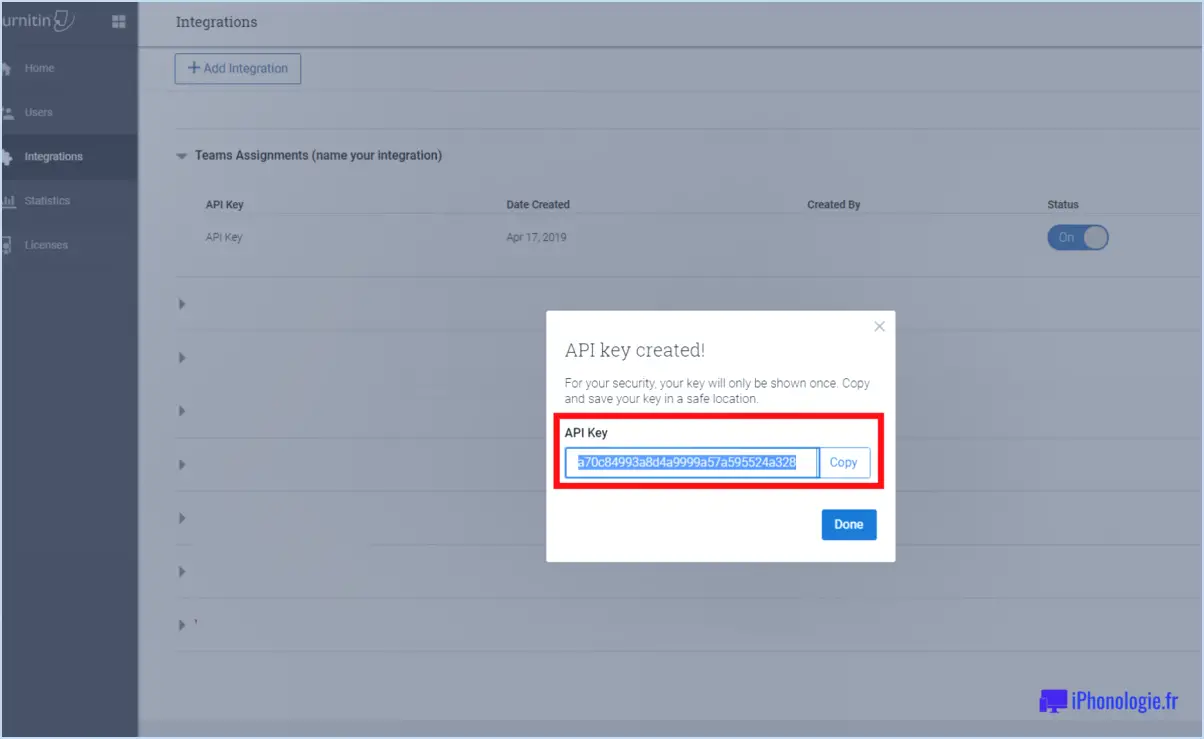
Pour remettre des devoirs à l'aide de Microsoft Teams, suivez ces étapes simples :
- Ouvrez Microsoft Teams : Lancez l'application Microsoft Teams sur votre ordinateur ou votre appareil mobile. Si vous ne l'avez pas installée, vous pouvez la télécharger sur le site officiel de Microsoft.
- Localisez l'affectation : Une fois que vous êtes dans Microsoft Teams, naviguez vers la classe ou l'équipe appropriée où se trouve le devoir. Recherchez le devoir spécifique que vous souhaitez remettre.
- Accédez aux détails du devoir : Cliquez sur le devoir pour ouvrir sa page de détails. Vous y trouverez toutes les informations relatives au devoir, telles que les instructions, la date d'échéance et tous les fichiers ou ressources joints.
- Remettez le devoir : Sur le côté droit de la page de détails du devoir, vous remarquerez une section affichant la date d'échéance. Juste à côté, vous trouverez un menu déroulant intitulé "Hand In" (Remettre). Cliquez sur ce menu déroulant pour afficher les options disponibles.
- Sélectionnez "Remettre" : Dans le menu déroulant, sélectionnez l'option "Remettre". Cette action indique que vous avez terminé le travail et que vous êtes prêt à le remettre.
- Confirmer la soumission : Après avoir sélectionné "Remettre", un message de confirmation peut apparaître pour vous demander de vérifier votre décision. Vérifiez que vous avez terminé le travail et que vous êtes prêt à le remettre, puis cliquez sur "Confirmer" ou sur un bouton similaire pour continuer.
- Vérifier l'état de la soumission : Une fois que vous avez remis votre devoir, vous verrez généralement un message de confirmation indiquant que la soumission a été effectuée avec succès. En outre, le statut du devoir peut devenir "Rendu" ou une indication similaire.
N'oubliez pas de terminer et de remettre vos travaux avant la date prévue pour leur remise, afin de vous assurer qu'ils seront remis dans les délais. Il est toujours préférable de relire votre travail et les fichiers joints avant de finaliser votre envoi afin d'éviter toute erreur ou omission.
Comment noter les travaux dans Microsoft teams?
La notation des devoirs dans Microsoft Teams peut être personnalisée en fonction des politiques de notation propres à votre équipe. Bien qu'il n'existe pas d'approche unique, voici quelques pratiques de notation courantes que vous pouvez envisager :
- Notation basée sur le pourcentage: Attribuez des notes en calculant le pourcentage de points obtenus sur le total des points possibles. Par exemple, si un travail vaut 100 points et qu'un étudiant obtient 80 points, sa note sera de 80 %.
- Notation basée sur les tâches: Évaluer et attribuer des notes pour des tâches individuelles au sein d'un travail. Cette approche vous permet de fournir un retour d'information et d'évaluer chaque élément séparément, contribuant ainsi à une note globale.
- Points bonus: Encouragez et récompensez les étudiants qui se surpassent en leur offrant des points bonus pour avoir accompli des tâches spécifiques ou avoir fait preuve d'un effort exceptionnel. Ces points bonus peuvent être ajoutés à leur note globale.
N'oubliez pas qu'il est essentiel de communiquer clairement vos politiques de notation aux étudiants et de leur fournir un retour d'information constructif pour les aider à comprendre leurs progrès. Microsoft Teams propose des fonctionnalités telles que des rubriques et des commentaires pour faciliter une notation et une communication efficaces.
Qu'est-ce qui est remis dans Microsoft Teams?
Dans Microsoft Teams, plusieurs types de fichiers et de documents peuvent être transmis. remis ou partagés entre les utilisateurs pour faciliter la collaboration. Il s'agit notamment de :
- Les documents: Les utilisateurs peuvent télécharger et partager différents types de documents tels que des fichiers Word, des présentations PowerPoint, des feuilles de calcul Excel et des PDF.
- Images et vidéos: Teams prend en charge le partage d'images et de vidéos, ce qui permet aux utilisateurs de présenter des éléments visuels pertinents pour leurs projets ou leurs discussions.
- Notes: Les utilisateurs peuvent créer et partager des notes au sein de Teams, ce qui permet une prise de notes collaborative pendant les réunions ou les sessions de brainstorming.
- Liens: Teams permet aux utilisateurs de partager des liens web, ce qui facilite l'orientation des autres vers des sites web, des articles ou d'autres ressources en ligne.
- Extraits de code: Pour les développeurs, Teams offre la possibilité de partager des extraits de code, ce qui facilite la révision du code et la collaboration.
- Enregistrements audio et vocaux: Les utilisateurs peuvent partager des enregistrements audio ou des messages vocaux pour communiquer plus efficacement, en particulier dans les scénarios où la communication en temps réel n'est pas toujours possible.
En offrant une gamme complète de fonctionnalités de partage de fichiers, Microsoft Teams favorise une collaboration efficace et transparente entre les membres de l'équipe.
Qu'est-ce que la main dans Teams?
La main dans la main est une caractéristique dans Teams conçue pour rationaliser le processus de soumission des éléments de travail pour le examen et approbation. Grâce à cette fonctionnalité, les membres de l'équipe peuvent facilement soumettre leurs tâches, projets ou missions terminés directement dans la plateforme Teams. En utilisant la fonction de remise les individus peuvent économiser du temps et des efforts en évitant d'envoyer des fichiers par courrier électronique ou par d'autres canaux externes. Cette approche centralisée améliore la collaboration et garantit que tous les membres de l'équipe peuvent facilement soumettre leur travail pour évaluation. Une fois soumis, les évaluateurs désignés peuvent accéder aux éléments soumis et les évaluer, en fournissant un retour d'information ou en accordant une approbation si nécessaire.
Comment soumettre un travail sur son apprentissage?
Pour rendre un travail sur son apprentissage, il existe quelques méthodes que vous pouvez utiliser. Voici les étapes à suivre :
- Télécharger le fichier de travail: Accédez à la plateforme d'apprentissage qui vous a été attribuée et localisez la section consacrée à la soumission des devoirs. Vous y trouverez une option de téléchargement de fichiers, généralement intitulée "Soumettre" ou "Télécharger". Cliquez dessus et sélectionnez le fichier que vous souhaitez soumettre à partir de votre ordinateur. Assurez-vous que le fichier est dans un format compatible.
- Soumettre en tant que soumission: Après avoir téléchargé le fichier, confirmez qu'il s'agit du bon. Vous avez la possibilité d'ajouter des commentaires ou des instructions supplémentaires. Une fois que vous êtes prêt, cliquez sur le bouton "Soumettre" pour finaliser votre soumission.
Vous pouvez également essayer les méthodes suivantes :
- Lancer une discussion: Naviguez vers le forum d'apprentissage assigné et démarrez un nouveau fil de discussion. Fournissez les détails nécessaires sur votre travail et incluez un lien vers le fichier du travail stocké dans un service de stockage en nuage tel que Google Drive ou Dropbox. Cela permet à votre instructeur d'accéder à votre travail et de le réviser.
- Publier sur les médias sociaux: Si la plateforme d'apprentissage qui vous a été attribuée dispose d'un canal de médias sociaux, tel qu'un groupe de classe ou un forum, vous pouvez y poster un message. Incluez des informations pertinentes sur votre travail et joignez un lien vers le fichier.
N'oubliez pas de toujours suivre les instructions spécifiques fournies par votre instructeur pour soumettre les travaux sur son site d'apprentissage. Vérifiez les conditions de soumission et assurez-vous que le fichier est téléchargé correctement afin d'éviter tout problème.
Qu'est-ce qui est remis et retourné dans Google Classroom?
Dans Google Classroom, les devoirs et les tâches sont remis et rendus sous forme de Google Docs. Google Docs est une application de traitement de texte en ligne fournie par Google. Lorsque les élèves réalisent leurs devoirs, ils peuvent créer ou télécharger leur travail sous la forme d'un document Google et le soumettre directement sur la plateforme Google Classroom. Cela permet aux enseignants de réviser, de fournir des commentaires et de noter les travaux facilement. Google Docs offre diverses fonctionnalités qui améliorent la collaboration, telles que l'édition en temps réel, les commentaires et l'historique des révisions. Les élèves peuvent travailler sur leurs devoirs individuellement ou en groupe, et les enseignants ont la possibilité de fixer des dates d'échéance et de fournir des instructions spécifiques pour chaque tâche. L'utilisation de Google Docs pour les soumissions dans Google Classroom permet de rationaliser le flux de travail et de favoriser un environnement d'apprentissage transparent et efficace.
Comment faire un devoir sur papier?
Pour créer un devoir sur support électronique, suivez les étapes suivantes :
- Ouvrez votre système de gestion des cours (CMS).
- Localisez le devoir dont vous voulez faire une copie électronique.
- Cliquez sur l'affectation pour l'ouvrir.
- Recherchez le bouton "Imprimer" dans l'interface du CMS.
- Cliquez sur le bouton "Imprimer" pour générer une version imprimable du travail.
- Une fois la version imprimable affichée, vous pouvez choisir de l'enregistrer sous forme de fichier PDF ou de l'imprimer directement.
- Si vous préférez l'enregistrer au format PDF, sélectionnez l'option "Enregistrer au format PDF" dans la boîte de dialogue d'impression.
- Choisissez un emplacement approprié sur votre ordinateur pour enregistrer le fichier PDF.
- Cliquez sur "Enregistrer" pour finaliser le processus.
En suivant ces étapes, vous réussirez à créer une copie électronique de votre travail, qui pourra être facilement consultée et partagée numériquement.
Comment numériser un devoir écrit à la main?
Pour numériser un devoir écrit à la main, il existe plusieurs méthodes.
- Photographier et numériser : Commencez par prendre une photo claire de votre devoir à l'aide d'un smartphone ou d'un appareil photo numérique. Transférez ensuite l'image sur un ordinateur et utilisez une application ou un logiciel de numérisation pour la convertir au format numérique. Ajustez les paramètres pour améliorer la lisibilité et veillez à ce que le document numérisé soit enregistré dans un format de fichier approprié, tel que PDF ou JPEG.
- Tapez et numérisez : Vous pouvez également transcrire votre travail manuscrit dans un programme de traitement de texte. Une fois tapé, utilisez la fonction de numérisation du programme pour transformer le texte en format numérique. Ajustez les paramètres si nécessaire et sauvegardez le document numérisé de manière appropriée.
Les deux méthodes permettent de numériser votre travail manuscrit, ce qui le rend plus facile à partager ou à envoyer par voie électronique. Choisissez la méthode qui correspond le mieux à vos préférences et aux ressources dont vous disposez.